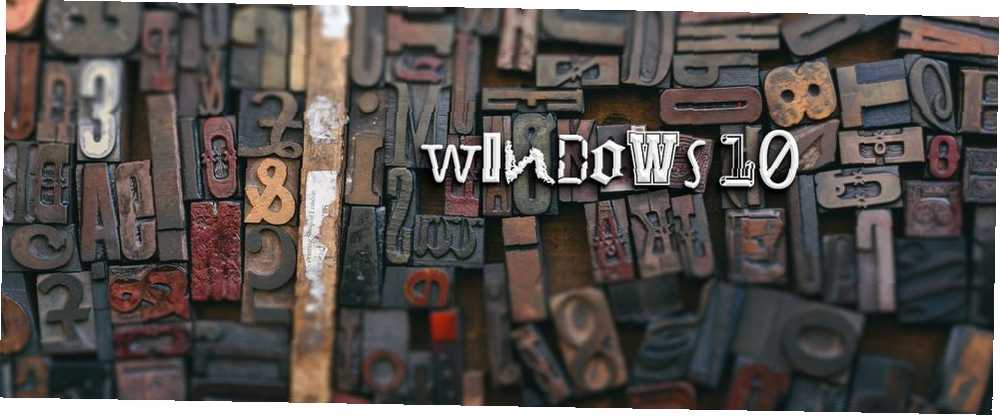
Joseph Goodman
0
1650
280
Windows 10'a önceden yüklenmiş olarak gelen varsayılan yazı tipleri iyi ancak sonuçta sıkıcıdır. Arial, Calibri, Times New Roman veya Verdana'ya razı olma, onları diğer tüm fontların üstünde gerçekten sevip sevmediğiniz sürece. Sen daha iyisini hak ediyorsun! Daha iyisini yapabilirsin.
Ayrıca, farklı yazı tipleriyle çalışmanın verimliliği yenileyebileceğini biliyor muydunuz? Verimliliğinizi Yenilemek İçin 10 Office Tweaks Kendini Öldürmedi mi? 10 Verimliliğinizi Yenilemek için Office Tweaks Verimlilik ve motivasyon el ele gider. Size motive edici, ilham verici ve üretkenliği yeniden düzenleyebilecek 10 basit değişiklik gösteriyoruz.. ?
Bu makalede, Windows 10'da font yükleme, fontları yönetme, fontları yeniden boyutlandırma ve font oluşturmayı geliştirme hakkında bilmeniz gereken her şeyi öğreneceksiniz.
Windows 10'da Yazı Tipleri Nasıl Kurulur?
Yüklenecek fontu indirirken, zamanın yüzde 99'u ya TTF ya da OTF formatlarında olacak. TTF ile OTF OTF ve TTF Yazı Tipleri arasındaki farkları okumalısınız: Hangisi Daha İyi? Fark ne? OTF ve TTF Yazı Tipleri: Hangisi Daha İyi? Fark ne? Bugünlerde çoğu font OTF veya TTF'dir, ancak bu ne anlama geliyor? Farklılıklar nedir? Umrunda mı olmalısın? ancak kısaca, Windows 10 için TTF tercih edilmekle birlikte her iki formatı da kullanabilirsiniz..
- Yazı tipi, her bir ağırlık ve stil birleşimi için bir tane olmak üzere birden fazla dosyaya ulaşacaktır (örneğin, Italik şekillendiricili orta ağırlık). Sisteminizde her kombinasyonu kullanabilmek için hepsini yüklemeniz gerekir..
- Tüm font dosyalarını seçin, ardından sağ tıklayın ve ardından kurmak:
 Gerçekten bu kadar basit. Yazı tipi sisteminizde zaten varsa, Windows değiştirmek veya atlamak isteyip istemediğinizi soracaktır. Aksi takdirde yüklenir ve kullanmaya hazırsınız..
Gerçekten bu kadar basit. Yazı tipi sisteminizde zaten varsa, Windows değiştirmek veya atlamak isteyip istemediğinizi soracaktır. Aksi takdirde yüklenir ve kullanmaya hazırsınız.. - Yeni yüklenen yazı tiplerini görmeden önce çalışan uygulamaları yeniden başlatmanız gerekir..
Windows 10'da Yazı Tiplerini Yönetme
Var olan fontları (varsayılan veya yüklü) görüntülemek veya kaldırmak istiyorsanız ne yapmalıyım? İki seçeneğiniz var: basit yöntem (Fonts klasörünü kullanarak) ve gelişmiş yöntem (üçüncü taraf yazı tipi yönetim aracını kullanarak).
Yazı Tipleri Klasörünü Kullanma
Windows’a bir font yüklediğinizde, C: \ Windows \ Fonts. Ara menüsünü açıp hemen arayarak bu klasöre anında geçebilirsiniz. yazı tipi, daha sonra sonuçlardan Yazı Tipleri klasörünü seçerek:
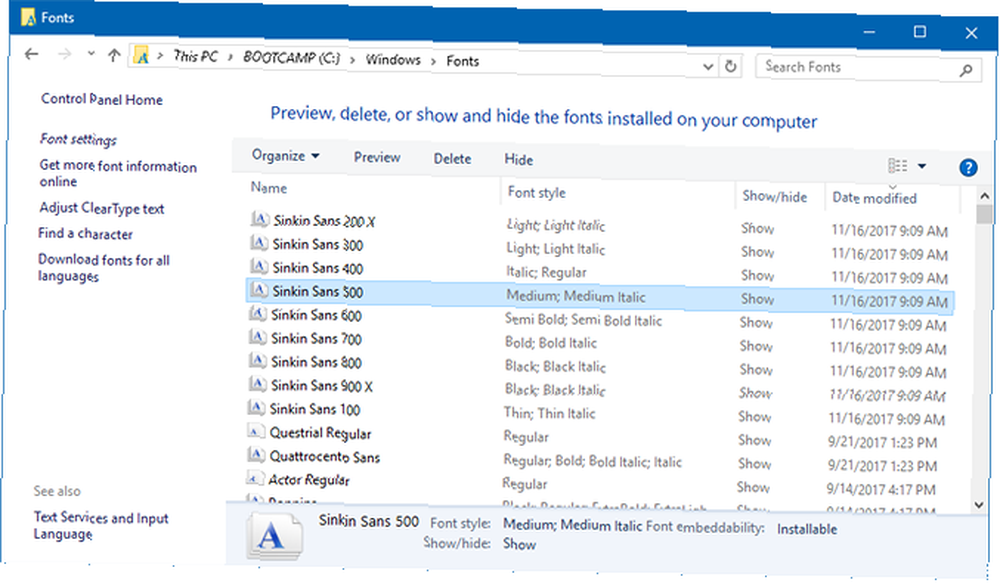
Bu normal bir klasör gibi davranmayan özel bir sistem klasörüdür, bu yüzden onunla uğraşmayın. Bilmeniz gereken şey, yazı tiplerinizi sıralayabilir, tek tek yazı tiplerini önizleyebilir, artık istemediklerinizi silebilir ya da belirli yazı tiplerini gizli olarak işaretleyebilir, böylece uygulamaları kullanırken yazı tipi listelerinde görünmezler (örneğin metin editörleri veya sözcükler) işlemciler).
NexusFont Kullanımı
JungHoon Noh tarafından NexusFont, yazı tipi yönetimini kolaylaştıran taşınabilir bir uygulamadır. Metni mevcut tüm fontlarla anında önizleyebilir, önizleme metnini ve ayarlarını değiştirebilir, istemediklerinizi silebilir ve fontları klasörler ve koleksiyonlar halinde düzenleyebilirsiniz..
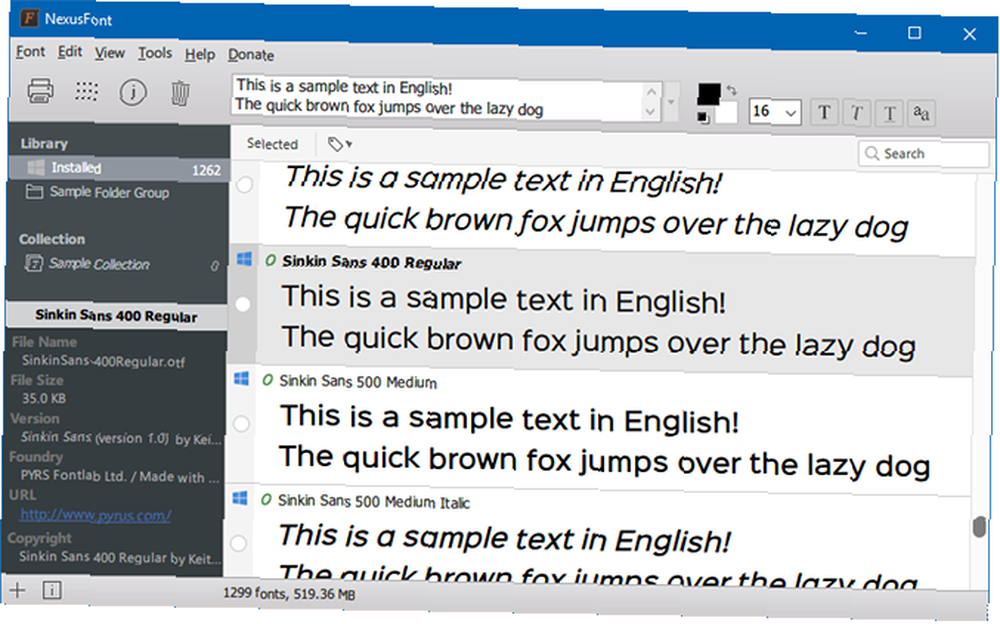
NexusFont'un güzel tarafı fontları yükleyebilmeniz. NexusFont'a doğrudan Windows'a değil. NexusFont çalışırken, fontları işletim sistemi tarafından kullanılabilir, ancak NexusFont kapatıldığında fontlar kullanılamaz duruma gelir. Yazı tipleri klasörü için daha az karışıklık, yazı tiplerini test etmek veya yalnızca kısa bir süre için belirli bir yazı tipine ihtiyaç duymak istiyorsanız bu harika.
NexusFont'tan hoşlanmıyorsanız, Windows için bu diğer yazı tipi yöneticilerinden birini deneyin: Windows'ta Ücretsiz Yazı Tiplerini İndirme ve Onları Yönetme Windows'ta Ücretsiz Yazı Tiplerini İndirme ve Windows'ta Onları Yönetme Fontları dijital estetiğin yapı taşlarıdır. Windows bir font yöneticisi ile gelmediğinden, üçüncü taraf alternatiflere baktık. .
Windows 10'da Yazı Tipi Boyutu Nasıl Değiştirilir
Windows, sistem fontu ayarlarının değiştirilmesine izin vermek için kullanılırdı, ancak daha sonra 2017 yılının başlarında Oluşturucu Güncelleştirmesi'ne geldi ve bu yeteneği kaldı. Şimdi Windows 10'da yazı tiplerini yeniden boyutlandırmak istiyorsanız Windows 10'da Yazı Tipi Boyutlarını ve Yazı Tiplerini Değiştirme Windows 10'da Yazı Tipi Boyutlarını ve Yazı Tiplerini Değiştirme Windows 10 varsayılan yazı tipi boyutu sizin için çok mu küçük? Varsayılan Windows fontunu nasıl değiştireceğinizle birlikte, sistem metin boyutunu istediğiniz gibi nasıl ayarlayacağınızı göstereceğiz. , iki seçeneğiniz var: DPI ayarlarını değiştirmek veya üçüncü taraf bir araç kullanmak.
1. Sistem DPI Ayarlarını Değiştirme
DPI (“inç başına nokta sayısı”) Windows'ta arayüzün yüksek çözünürlüklü monitörlerde daha okunaklı olmasını sağlayan bir ölçeklendirme özelliğidir; aksi takdirde metin ve düğmeler günlük kullanım için çok küçük olur. Ancak daha küçük ekranlarda bile kullanabilirsiniz!
Şuraya git Görüntüle ayarları açarak Başlangıç menüsü, aranıyor Görüntüle, ve seçme Ekran ayarlarını değiştir sonuçlarda:
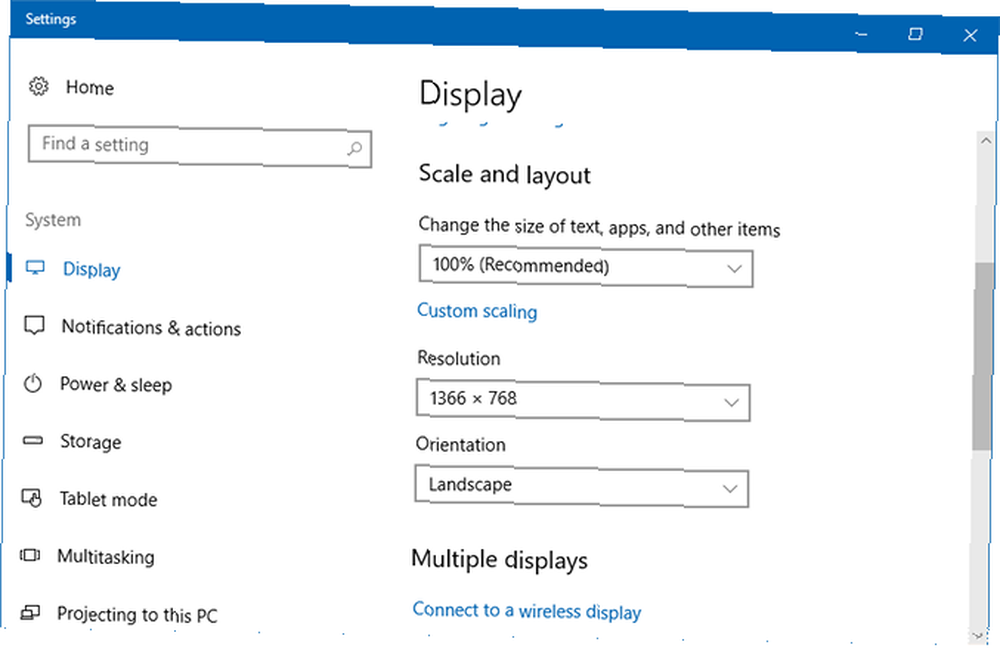
Denilen bölümün altında Ölçek ve düzen, tıklamak Özel ölçeklendirme:
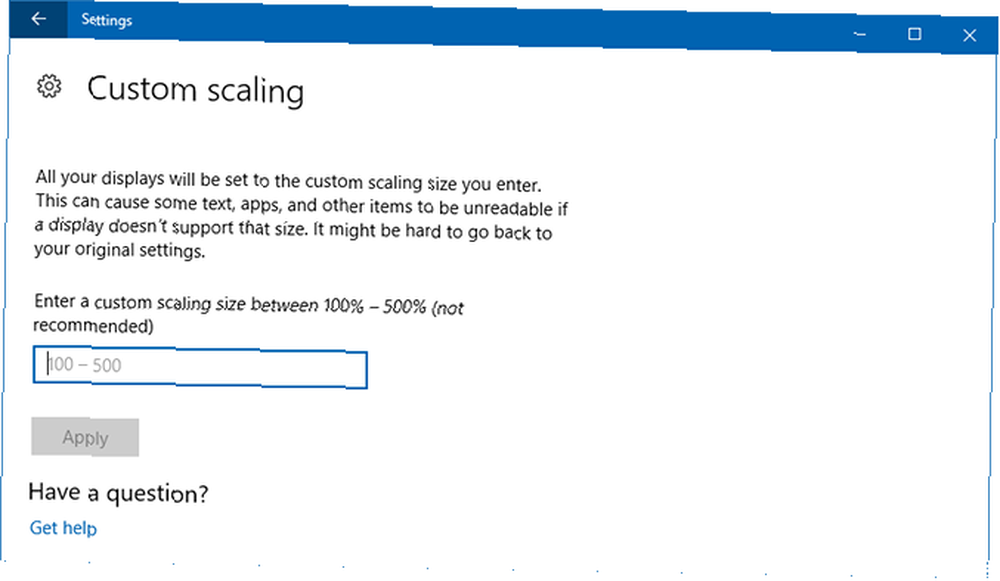
Yüzde 100 ile 500 arasında bir ölçekleme yüzdesi girebilirsiniz; ancak, özünürlüğünüz olmadığı sürece 150'nin üzerine çıkmanızı önermiyoruz. son derece yüksek (örneğin 1440p veya 4K monitörler).
Bunun yazı tipi boyutunu artırmasına karşın, diğer arabirim öğelerinin de genişlemesine neden olduğunu unutmayın (örneğin, pencereler, başlık çubukları, görev çubuğu, vb.). Gerekirse, metni Windows'ta okunmasını kolaylaştıracak birkaç yolu deneyebilirsiniz Windows'da Metin Okunmasını Kolaylaştırır Windows'da Metin Okunmasını Kolaylaştırır Windows'ta Okunması Çoğumuz her gün bilgisayarda okumaya devam eder bilgisayarlar muhtemelen okuma için optimize edilmemiştir. Monitörlerimizdeki metin yeterince keskin olmayabilir veya çok küçük olabilir, özellikle… .
2. Sistem Yazı Tipi Boyutu Değiştiriciyi Kullanma
WinTools tarafından Sistem Yazı Tipi Boyutu Değiştirici, Windows 10'da altı farklı yazı tipi öğesi ayarlayabilen taşınabilir bir uygulamadır: başlık çubukları, menüler, mesaj kutuları, palet başlıkları, simge adları ve araç ipuçları. Boyutlar 0 ila 20 arasında herhangi bir yere ayarlanabilir ve yazı tipleri normal veya kalın olabilir.
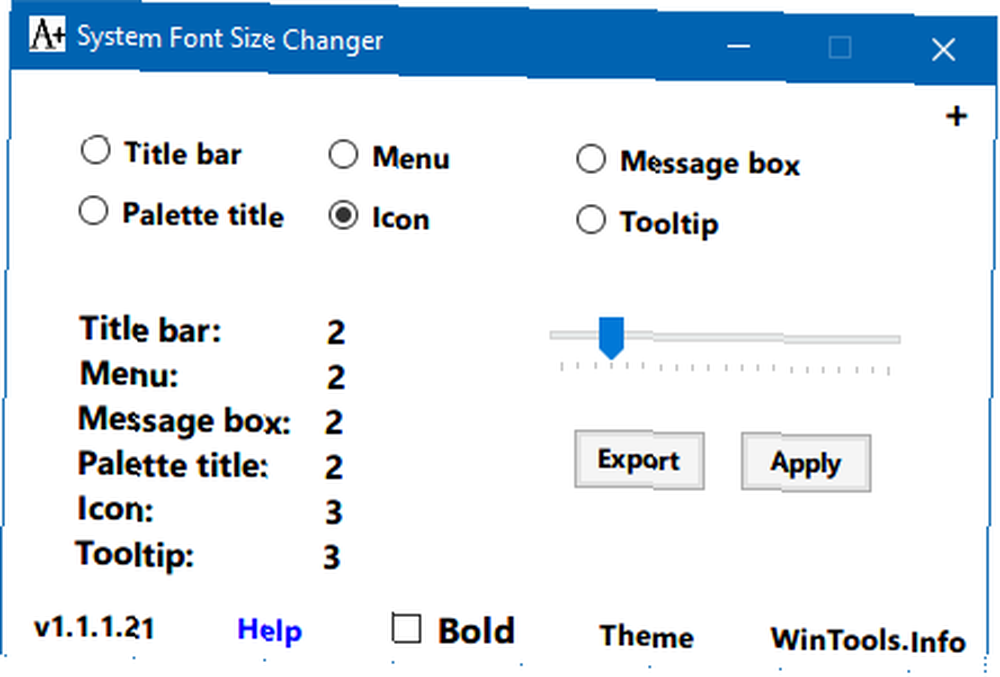
İlk kez başlatıldığında, Sistem Yazı Tipi Boyutu Değiştirici mevcut ayarlarınızı yedeklemek isteyip istemediğinizi sorar. Tıklamalısın Evet, sonra elde edilen sonucu saklayın WindowMetrics.reg güvenli bir yere dosya. Bu yolla, Sistem Yazı Tipi Boyutu Değiştirici bir şeyi engellerse (olası değildir ancak mümkün olabilir), WindowMetrics.reg dosyasını çift tıklatarak ayarlarınızı geri yükleyebilirsiniz..
Windows 10'da Yazı Tipi Oluşturma Nasıl Geliştirilir
Eğer boyut yazı tipleri iyi ama hala görünüyorlar Okunması zor nedense, sisteminizin yazı tipi oluşturma ayarlarını düzenlemeniz gerekebilir. Windows 10, ClearType adında bir teknolojiyi kullanır, bu nedenle fontların Windows veya Mac veya Linux'a göre farklı görünmesine rağmen, özellikle monitörünüz için ince ayar yapıldığında en iyi şekilde görünür.
İnce Ayar ClearType Ayarları
Başlat Menüsünü açın, temiz tip, sonra seç ClearType metnini ayarlayın sonuçlarda. Bu ClearType Metin Ayarlayıcı'yı başlatır. ClearType'ı açtığınızdan emin olun:
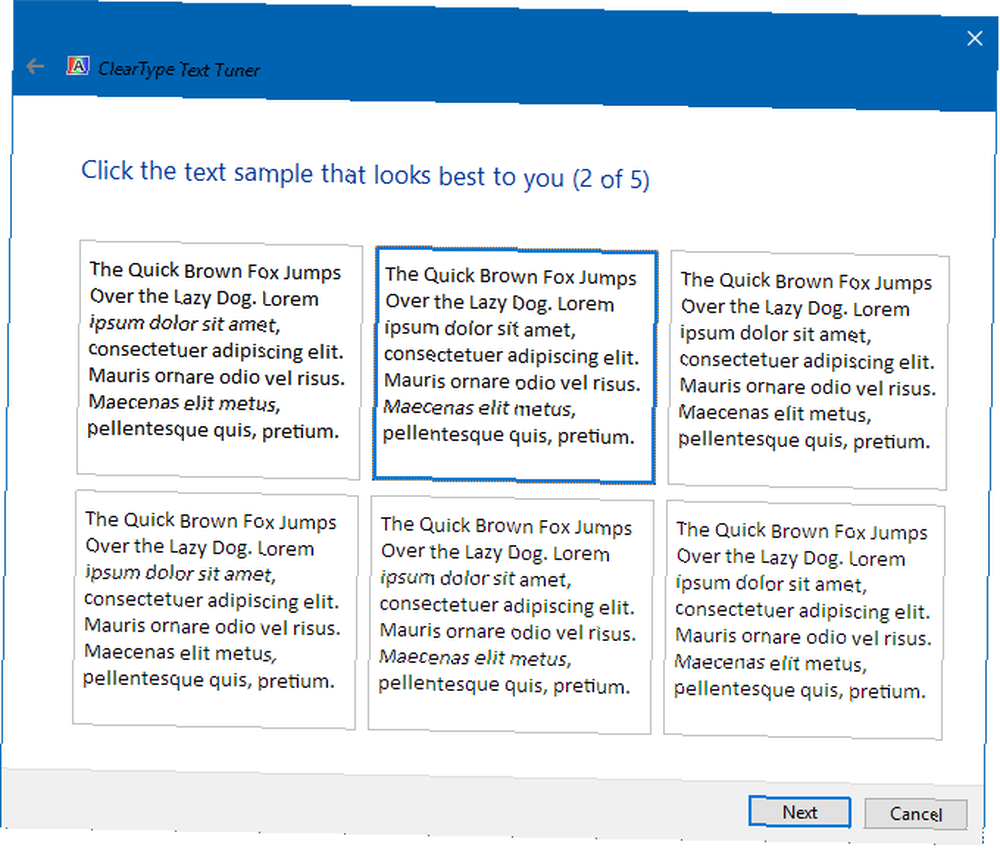
Neyse ki, ClearType Metin Ayarlayıcı, sizi her adımda yönlendiren basit bir sihirbazdır. Tek yapmanız gereken, tüm seçeneklere bakmak, hangisinin size en iyi göründüğünü seçmek ve sonuna kadar durulayıp tekrar etmektir. Çoğu için, bu metin yeterince tatmin edici sonuçlanır.
MacType kullanarak
Daha önce Mac veya Linux kullandıysanız, metnin sadece göründüğünü biliyorsunuzdur. farklı nedense bu işletim sistemlerinde. Çünkü ClearType kullanmıyorlar ve bunun yerine başka bir metin oluşturma tekniğini kullanıyorlar. Bunu tercih ederseniz, adında bir araç takarak çoğaltabilirsiniz. MacType.
MacType resmi web sitesini ziyaret edin ve tıklayın MacType'ı alın Yükleyiciyi indirmek için Açık kaynak kodlu bir projedir, böylece tüm kaynak kodlarını MacType GitHub sayfasından görüntüleyebilirsiniz (ana site çalışmıyorsa, ikili sürümleri buradan indirebilirsiniz).
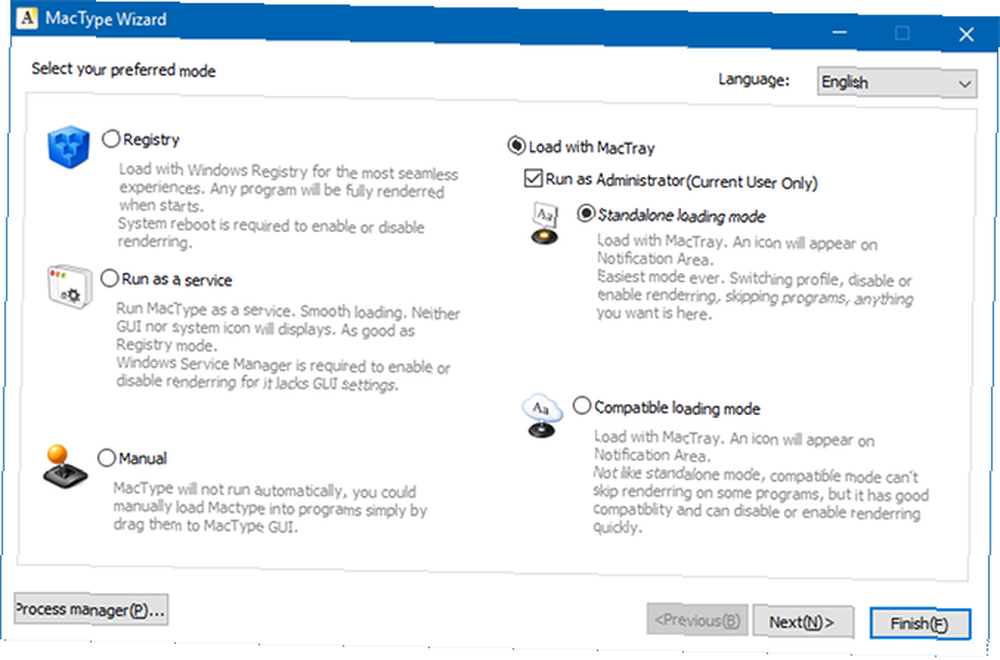
Kurulduktan sonra, kurulum için sizi MacType Sihirbazı'na götürür. Seçmenizi öneririz MacTray ile yükleyin (Sistem Tepsisinde oturur ve gerektiğinde ince ayar yapmanızı sağlar) ve etkinleştirdiğinizden emin olun Yönetici olarak çalıştır Hem de Bağımsız yükleme modu.
Bir sonraki sayfada, hangi işleme profilini kullanmak istediğinizi seçebilirsiniz. Farklı olanlar fiziksel ekranınıza bağlı olarak daha iyi veya daha kötü görünecek, ancak Varsayılan profilde gerçekten yanlış gidemezsiniz. Click Bitiş ve bitti.
Ücretsiz Fontları Nereden İndirin??
En sevdiğim iki kaynağım, her ikisi de kişisel kullanım için indirebileceğiniz ve yükleyebileceğiniz tamamen ücretsiz fontlar sunan Google Fonts ve Font Squirrel. Her ikisi de iyi organize edilmiş ve gezinmesi kolay, bu yüzden seveceğiniz fontları bulmak hiç de zor değil.
En sevdiğiniz font siteleri hangileridir? En çok hangi yazı tiplerini kullanıyorsunuz? Kaçırdığımız diğer faydalı font araçlarını biliyor musunuz? Aşağıdaki yorumlarda bizimle paylaşın!











